Genius VIDEOCAM MESSENGER User Manual [es]
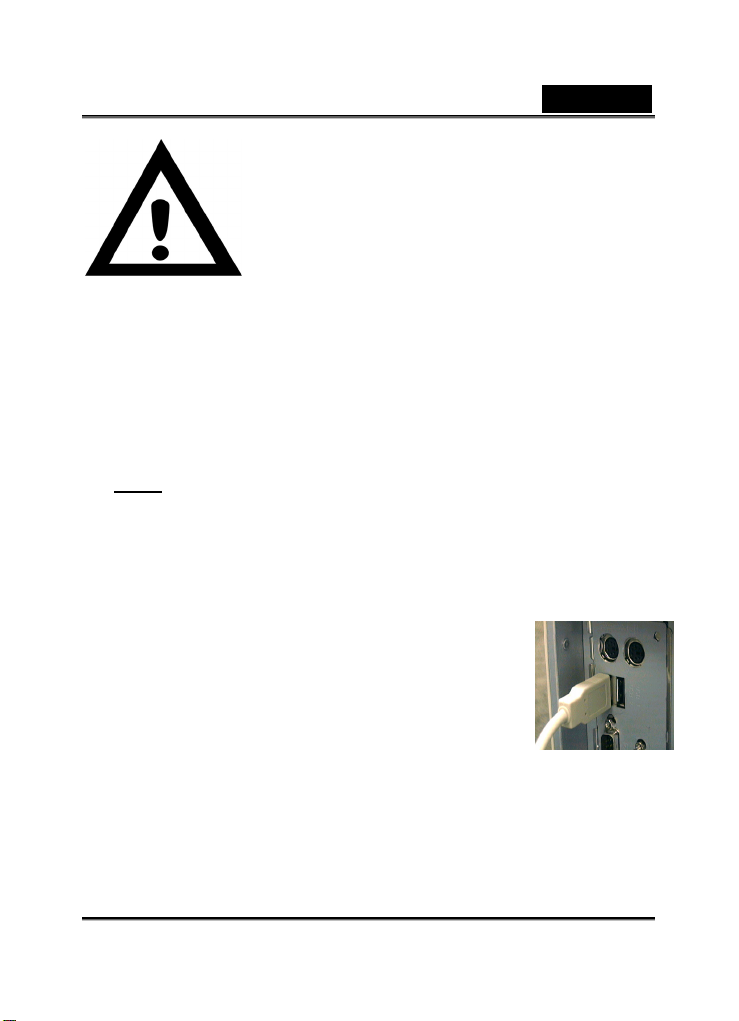
Español
Nota importante:
Instale el controlador antes de
conectar la VideoCAM Messenger
al puerto USB.
Lea esta nota antes de empezar con la
instalación.
1. Instalar el software VideoCAM Messenger
1. Inserte el CD con el software VideoCAM Messenger en su unidad
de CD-ROM.
2. Tras unos segundos, el programa de instalación mostrará las
imágenes de la VideoCAM Messenger. Haga clic en
“Controlador del utilitario” y siga las instrucciones que
aparecerán en pantalla.
3. Recuerde que debe instalar DirectX, que se encuentra en el
CD-ROM.
Nota:
Si no apareciera la imagen de su VideoCAM Messenger,
proceda como se indica a continuación:
z En la barra de tareas de Windows, seleccione "Inicio" y
"Ejecutar".
z Escriba D:\SETUP.EXE y pulse la tecla Intro. (D: designa
a su unidad de CD-ROM)
2. Conecte la VideoCAM Messenger al ordenador.
Conecte la VideoCAM Messenger al puerto USB
como se muestra en la imagen de la derecha.
3. Para desinstalar el controlador, desde la
barra de tareas seleccione “Inicio
->Programas -> VideoCAM
Messenger>Uninstall VideoCAM Messenger,
y siga las instrucciones que aparecen en pantalla.
4. A continuación puede instalar más programas del CD, dejar
reconocer el software para videoconferencia o chatear con
sus amigos.
Puerto USB
1
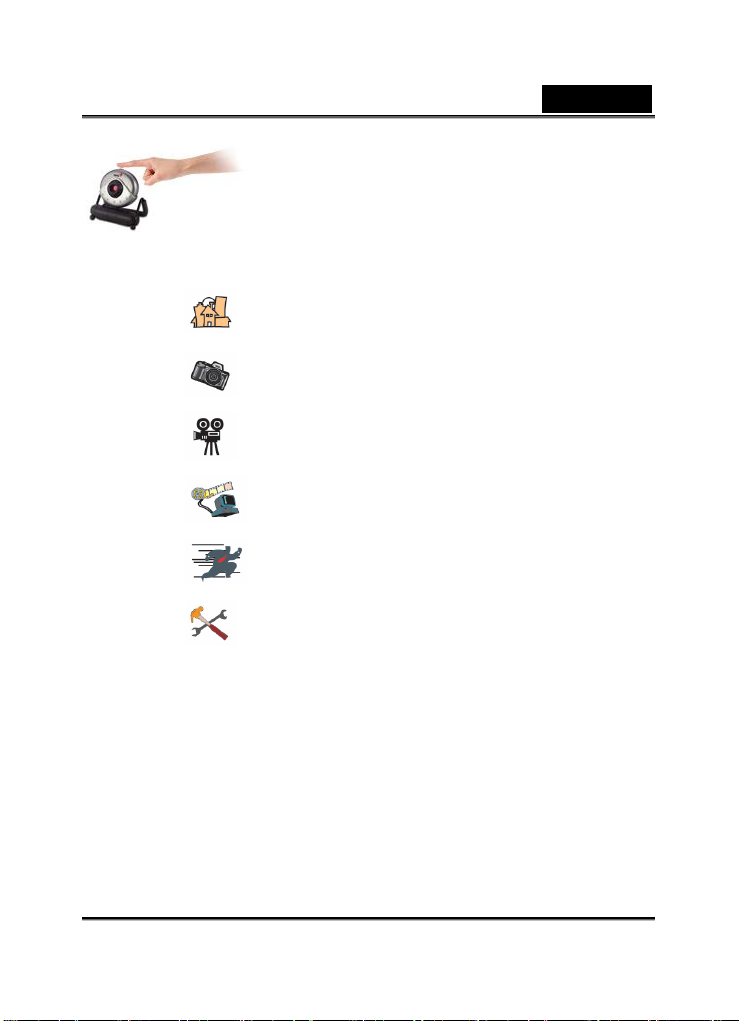
Con el botón de instantánea puede capturar
instantáneas. Gire el anillo de la lente para
enfocar.
5. Estructura de la VideoCAM Messenger
Español
A.
Modo vista previa
B.
Fotografía
C.
Modo Vídeo Clip
D. Sistema de control de seguridad
E. Salir de Genius VideoCAM Series UI
F.
Control de la cámara
5.2 Modo Vista Previa
Puede utilizar los botones de función del panel de control para
acercar/alejar el zoom y para desplazarse arriba/abajo/izquierda/derecha.
2
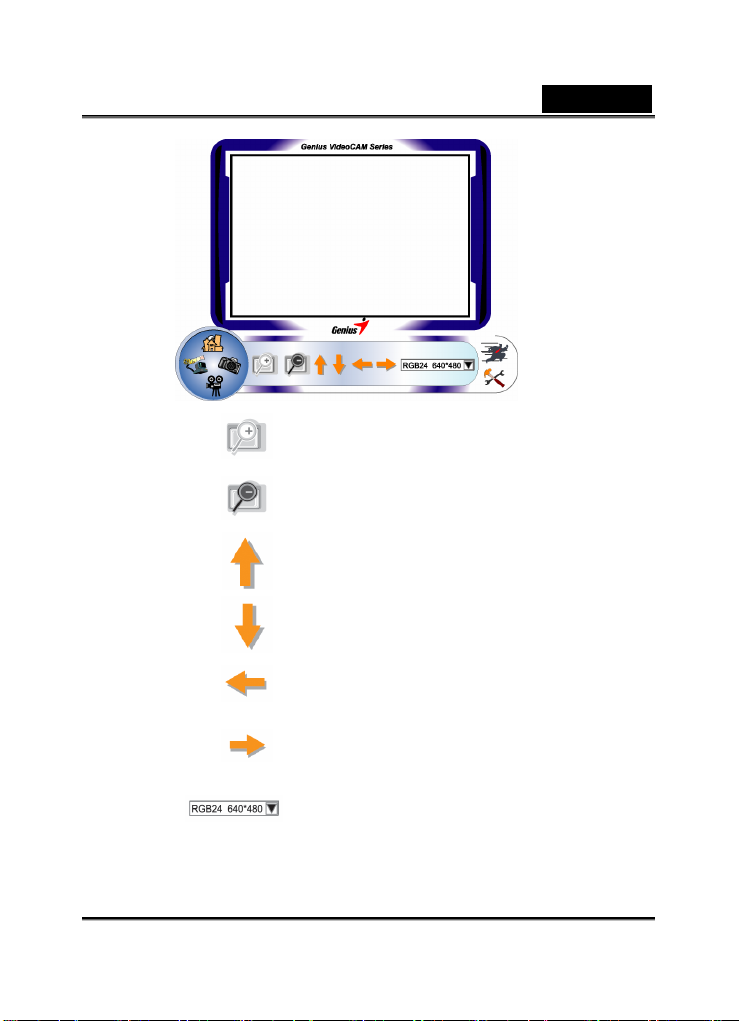
A. Acercar el zoom
B. Alejar el zoom
C. Mover la imagen hacia arriba
D. Mover la imagen hacia abajo
Español
E. Mover la imagen a la izquierda
F. Mover la imagen a la derecha
G. Seleccionar la resolución
3
